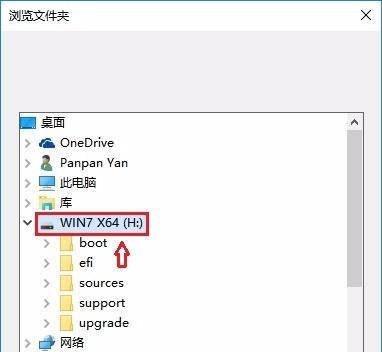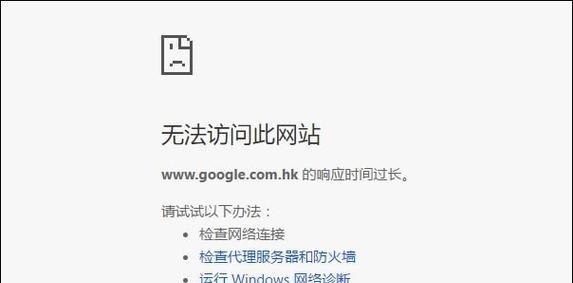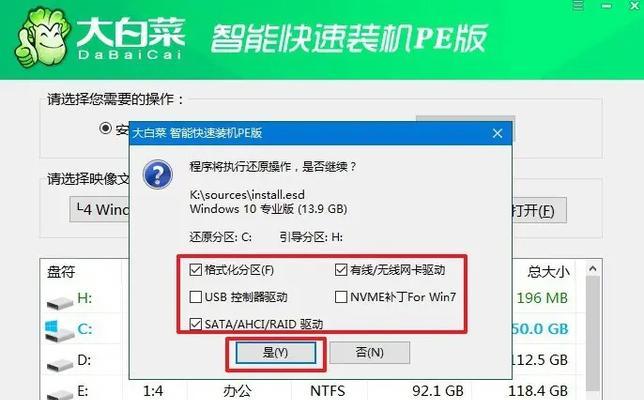在电脑安装系统时,往往需要使用启动U盘来进行安装。使用启动U盘安装系统的好处是方便快捷,同时可以解决一些电脑无法正常启动或者无法通过光驱安装系统的问题。本文将详细介绍如何使用电脑启动U盘来安装系统,帮助大家轻松解决系统安装问题。

1.准备工作:选择合适的U盘
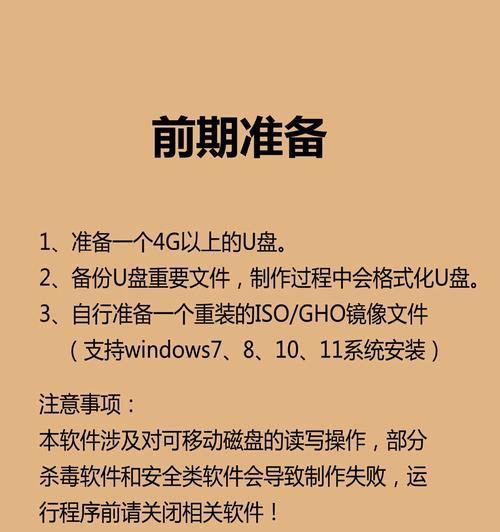
在开始制作启动U盘之前,首先要选择一款容量适中、速度较快的U盘。推荐选择16GB以上的U盘,以确保能够容纳下系统安装文件。
2.下载系统镜像文件
在制作启动U盘之前,需要下载对应的系统镜像文件。可以从官方网站或其他可靠来源下载所需的系统镜像文件,并保存到本地硬盘中。

3.使用工具制作启动U盘
制作启动U盘需要借助专业的制作工具,推荐使用常见的制作工具如Rufus、UltraISO等。打开制作工具后,选择相应的系统镜像文件和U盘,点击开始制作即可。
4.设置电脑启动项
制作完成后,需要将电脑的启动项设置为从U盘启动。进入电脑的BIOS设置,将启动顺序调整为U盘优先,并保存设置。
5.重启电脑并进入系统安装界面
重启电脑后,系统将会从U盘启动。此时会进入系统安装界面,根据界面提示进行相应的设置和操作。
6.分区和格式化硬盘
在进入系统安装界面后,需要对硬盘进行分区和格式化。根据自己的需求,选择适当的分区方案,并进行格式化操作。
7.安装系统文件
分区和格式化完成后,就可以开始安装系统文件了。选择安装路径和相关设置,并点击开始安装等待系统安装完毕。
8.等待系统安装完成
安装过程可能需要一定的时间,请耐心等待系统安装完毕。期间可以根据界面提示进行一些个性化设置。
9.设置用户名和密码
在系统安装完成后,需要设置用户名和密码等基本信息。请确保设置的用户名和密码安全可靠,并牢记。
10.安装驱动程序
系统安装完毕后,可能需要安装一些硬件驱动程序,以确保电脑的正常运行。可以从官方网站下载对应的驱动程序,并按照提示进行安装。
11.更新系统和软件
安装完成后,为了保证系统的稳定性和安全性,建议及时进行系统和软件的更新。打开系统设置,选择更新选项,并按照提示进行更新。
12.安装常用软件
在系统安装完成后,可以根据个人需求安装一些常用的软件。比如浏览器、办公软件等,以提高工作和生活效率。
13.备份重要数据
在完成系统安装后,建议将重要数据进行备份,以免发生意外导致数据丢失。可以使用外部存储设备或云盘等方式进行备份。
14.设置系统安全防护
安装系统后,为了保证电脑的安全性,建议设置系统安全防护措施。比如安装杀毒软件、设置防火墙等。
15.其他常见问题及解决方法
在使用启动U盘安装系统过程中,可能会遇到一些问题。本将介绍一些常见问题及相应的解决方法,以帮助读者更好地完成系统安装。
通过本文的步骤和方法,大家可以轻松地使用电脑启动U盘来安装系统。这种方式既方便快捷,又能够解决一些常见的系统安装问题。希望读者能够成功地安装自己所需的系统,并享受到系统带来的便利和功能。